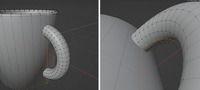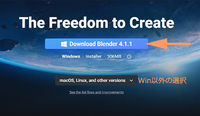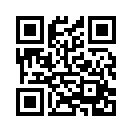Blender 2.62 SL用 ネックレス
2012年04月22日
Blender 2.62 でメッシュをがんがろう (* ̄0 ̄)/ オゥッ!!
どんどんバージョンを上げようw(2.61でもOKのはず)
参照
Blender 2.5: How To Create Animated Tank Tracks
aussie114 さん m(_ _*)m アリガトォ
独断と偏見でブレンダーの入口をご案内予定です。
Blender メニュー

++++++++++++ ネックレス ++++++++++++
--------------------------------------------------------------------------------
1. 3Dカーソル
--------------------------------------------------------------------------------

3Dカーソルが画面クリック等により飛んでしまった場合
a. Nキーで3D Cursor のLocation のXYZ に0を入力すると中央に戻ります

a. Z に1.6ぐらいを入力。 ここにネックレスを作成します
--------------------------------------------------------------------------------
2. ネックレスのライン作成
--------------------------------------------------------------------------------

a. Shift + A > Curve > Circle
b. Sキーで縮小

a. 中央の点を選択

a. マニピュレータの青やら赤やらを触ってみてください

a. 赤丸の先端を選択し青やら赤やら、Gキーやらで遊んでください

a. こんな感じかなと うし!
b. ボディレイヤーは非表示にします
ベジエ曲線の操作は下記参照をお勧め~♪
リカのきままなブログ カーブで回転体のスカルプ その1(ベジエ曲線)
--------------------------------------------------------------------------------
3. ネックレスのチェーン作成
--------------------------------------------------------------------------------

a. Shift + A > Mesh > Torus
b. 左パネルの Add Torus の Major Segments と Minor Segments に 8 を入力

a. Sキーで鎖サイズまで縮小します

a. 編集画面の7キーで加工

a. Aキーで鎖を全選択 > Shift + Dキー > マウス右クリック
b. Rキー > Yキー > 90
c. マニピュレータの緑でずらす
d. テクスチャー作成するなら、ここでマークシームつけてUV展開

a. オブジェクト画面でプロパティのObject Modifiers の Array を選択

a. 編集画面で鎖を全選択し、
b. Rキー > Zキー > 90

a. 赤枠の数字の両側三角を押し数字入力などで鎖の繋ぎ目位置を設定する

a. オブジェクト画面でプロパティのObject Modifiers の Curve を選択
b. 赤枠のObject窓をクリックしペジェの名前を選択
c. Sキーでサイズ調整する

a. 赤枠の Count 数はこの鎖の場合でMAX 29~30です
(MAXの情報をコメントで頂きました~ありがとうございます^^)

a. 最後のつなぎの調整はSキーで行う

a. このままじゃつまんないので遊びます
b. ベジエ曲線を選択し編集画面にします
c. 赤丸の中央の点を2つ選択 > Wキー > Subdivide
d. 新しく出来た線の中央の点を選択

a. 新しく出来た線の中央の点を選択
b. Gキーで移動したり
c. Ctrl + Tキーでねじってみたりしてみてください
d. 完成したらオブジェ画面で左パネルのSmoothをクリック
e. オブジェクト画面でプロパティのObject Modifiers の Subdivision Surface を選択
f. Subdivision Surface の view は1で(面数はあまり増やさないように@@;)
g. 3つのModifiers の Apply を押してからエクスポート
(Apply を押し保存すると編集に戻れなくなりますので注意)
h. テクスチャー作成ならばここで、編集画面にて全選択し再度UV展開です
注意 : チェーン数は増やすとアップロードできなくなります。
(アップ代は87L$でした)
つまんない~~~!(;^_^A アセアセ・・・
どんどんバージョンを上げようw(2.61でもOKのはず)
参照
Blender 2.5: How To Create Animated Tank Tracks
aussie114 さん m(_ _*)m アリガトォ
独断と偏見でブレンダーの入口をご案内予定です。
Blender メニュー

++++++++++++ ネックレス ++++++++++++
--------------------------------------------------------------------------------
1. 3Dカーソル
--------------------------------------------------------------------------------

3Dカーソルが画面クリック等により飛んでしまった場合
a. Nキーで3D Cursor のLocation のXYZ に0を入力すると中央に戻ります

a. Z に1.6ぐらいを入力。 ここにネックレスを作成します
--------------------------------------------------------------------------------
2. ネックレスのライン作成
--------------------------------------------------------------------------------

a. Shift + A > Curve > Circle
b. Sキーで縮小

a. 中央の点を選択

a. マニピュレータの青やら赤やらを触ってみてください

a. 赤丸の先端を選択し青やら赤やら、Gキーやらで遊んでください

a. こんな感じかなと うし!
b. ボディレイヤーは非表示にします
ベジエ曲線の操作は下記参照をお勧め~♪
リカのきままなブログ カーブで回転体のスカルプ その1(ベジエ曲線)
--------------------------------------------------------------------------------
3. ネックレスのチェーン作成
--------------------------------------------------------------------------------

a. Shift + A > Mesh > Torus
b. 左パネルの Add Torus の Major Segments と Minor Segments に 8 を入力

a. Sキーで鎖サイズまで縮小します

a. 編集画面の7キーで加工

a. Aキーで鎖を全選択 > Shift + Dキー > マウス右クリック
b. Rキー > Yキー > 90
c. マニピュレータの緑でずらす
d. テクスチャー作成するなら、ここでマークシームつけてUV展開

a. オブジェクト画面でプロパティのObject Modifiers の Array を選択

a. 編集画面で鎖を全選択し、
b. Rキー > Zキー > 90

a. 赤枠の数字の両側三角を押し数字入力などで鎖の繋ぎ目位置を設定する

a. オブジェクト画面でプロパティのObject Modifiers の Curve を選択
b. 赤枠のObject窓をクリックしペジェの名前を選択
c. Sキーでサイズ調整する

a. 赤枠の Count 数はこの鎖の場合でMAX 29~30です
(MAXの情報をコメントで頂きました~ありがとうございます^^)

a. 最後のつなぎの調整はSキーで行う

a. このままじゃつまんないので遊びます
b. ベジエ曲線を選択し編集画面にします
c. 赤丸の中央の点を2つ選択 > Wキー > Subdivide
d. 新しく出来た線の中央の点を選択

a. 新しく出来た線の中央の点を選択
b. Gキーで移動したり
c. Ctrl + Tキーでねじってみたりしてみてください
d. 完成したらオブジェ画面で左パネルのSmoothをクリック
e. オブジェクト画面でプロパティのObject Modifiers の Subdivision Surface を選択
f. Subdivision Surface の view は1で(面数はあまり増やさないように@@;)
g. 3つのModifiers の Apply を押してからエクスポート
(Apply を押し保存すると編集に戻れなくなりますので注意)
h. テクスチャー作成ならばここで、編集画面にて全選択し再度UV展開です
注意 : チェーン数は増やすとアップロードできなくなります。
(アップ代は87L$でした)
つまんない~~~!(;^_^A アセアセ・・・
Posted by shiros Sosa at 23:50│Comments(4)
│Blender
Blender 3.6~テクスチャー (カフェラテ)
Blender 3.6~ モデリング ( カフェラテ )
Blender インストール
Blender 2.63a SL用 風とカーテン
Blender 2.63a SL用 カーテン 四角UV
Blender 2.63a SL用 カーテン
Blender 3.6~ モデリング ( カフェラテ )
Blender インストール
Blender 2.63a SL用 風とカーテン
Blender 2.63a SL用 カーテン 四角UV
Blender 2.63a SL用 カーテン
Comments
つくれましたー
日本語にしてるので、英語の説明だと最初どれだろう・・と思いましたが、意味をしらべつつ、なるほど~どうにか作成できました。
カウント数のところを29にしたらアップできたよって〆さんがいうので
29でアップできるように大きさ調節して、どうにか完成w
日本語にしてるので、英語の説明だと最初どれだろう・・と思いましたが、意味をしらべつつ、なるほど~どうにか作成できました。
カウント数のところを29にしたらアップできたよって〆さんがいうので
29でアップできるように大きさ調節して、どうにか完成w
Posted by うさこりたん at 2012年04月25日 23:43
うさこりたんさん いつも ありがとうございます~^^
やっぱ面数調査しなきゃですねー。
やっぱ面数調査しなきゃですねー。
Posted by shiros at 2012年04月27日 08:14
シロっちゃ!凄いなぁ
熱心だねぇヽ(・∀・)ノ
エンジョイしてますねー
イイネイイネ(`ー´ゞ-☆
熱心だねぇヽ(・∀・)ノ
エンジョイしてますねー
イイネイイネ(`ー´ゞ-☆
Posted by 通りすがりのチョピン at 2012年04月30日 23:09
通りすがりのチョピンちゃん!!!
最近こないね~どうしてるん???
最近こないね~どうしてるん???
Posted by shiros at 2012年05月01日 22:23